Steam Deck을 처음 사용하기 시작하면 기본 상태는 쉬운 모바일 경험을 위해 설계된 게임 모드입니다. 그러나 게임 모드도 약간 제한되어 있습니다. PC에서 찾을 수 있는 사용자 지정 옵션과 심층적인 설정이 부족합니다. 그렇기 때문에 Valve에는 Steam 데크를 마우스 및 키보드와 잘 작동하는 Linux 데스크톱에 넣는 데스크톱 모드도 포함되었습니다. 옵션을 확장하면서.
추천 동영상
쉬운
10 분
스팀 데크
키보드 및 마우스(권장)
Linux 환경에서 작업해도 괜찮다면 데스크탑 모드로 전환하면 데크 관리가 더 쉽고 간편해집니다. Steam이 다른 방법으로는 플레이할 수 없는 게임도 활성화할 수 있습니다.
Steam Deck에서 데스크톱 모드를 사용하여 PC처럼 작동하게 만드는 방법은 다음과 같습니다.
Steam Deck에서 데스크탑 모드를 사용하는 방법
1 단계: Steam Deck을 켜고 부팅되면 힘 단추. 새 메뉴가 나타날 때까지 누르고 있습니다.

2 단계: 선택하다 데스크톱으로 전환.
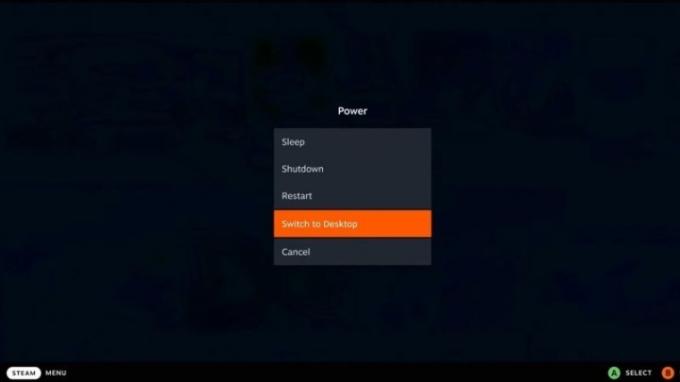
관련된
- Steam Deck에 Windows 11 또는 Windows 10을 설치하는 방법
- Microsoft Edge 효율성 모드를 사용하는 방법
- MacBook Pro에서 숨겨진 전원 모드를 사용하는 방법
3단계: 귀하의 Steam 데크는 이제 기술적으로 데스크탑 모드에 있습니다. 그러나 키보드와 마우스를 연결하여 작업하면 모드에서 작업하는 것이 훨씬 더 쉬워집니다(트랙패드는 작동하지만 좋지 않습니다). 또한 더 나은 가시성을 위해 더 큰 화면을 사용할 수 있도록 노트북이나 모니터에 연결하는 것이 좋습니다.

4단계: 이제 데스크탑 모드에 있으므로 무엇을 할 수 있나요? 글쎄, 일부 변경을 빠르게 수행할 수 있도록 사전 설치된 앱에 익숙해지는 것이 좋습니다. 가장 인기 있는 앱 중 하나는 다양한 에뮬레이터를 찾을 수 있는 Discover Software Center 앱(파란색 가방 아이콘)입니다. 이러한 에뮬레이터를 사용하면 Steam이 직접 지원하지 않는 게임을 플레이할 수 있습니다. 설치하려는 항목을 선택하십시오.
Discover 앱을 사용하면 브라우저, 특정 게임, 음악 플레이어 등 다양한 다른 앱도 검색할 수 있습니다. 올바른 설정으로 Xbox 게임을 플레이하는 데에도 도움이 될 수 있습니다.
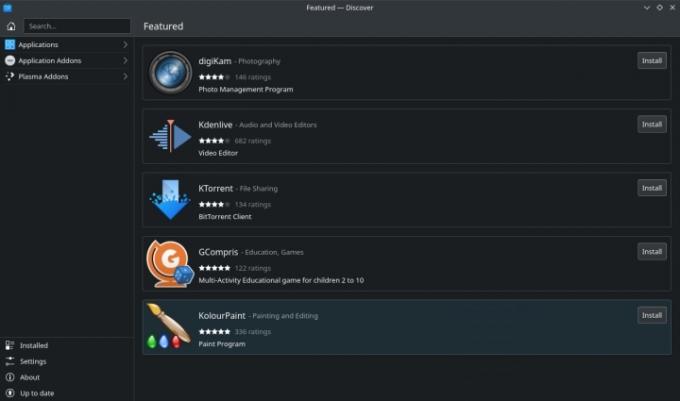
5단계: 이전에 Linux를 사용해 본 적이 있다면 덱이 읽기 전용 시스템이므로 심층적인 변경이 불가능하다는 것을 알 수 있을 것입니다. 그러나 여전히 터미널을 열고 명령을 실행할 수 있을 뿐만 아니라 덱에 있는 파일에 특정 변경 사항을 적용할 수도 있습니다. 이를 통해 다음을 사용할 수도 있습니다. “비밀번호” 비밀번호를 설정하는 명령과 sudo 명령 활성화, 그러나 이는 Linux 환경에 대한 진지한 경험이 있고 원하는 변경 사항을 알고 있는 경우에만 시도해야 하는 것입니다.
6단계: Linux 기능을 너무 많이 실험하여 덱이 엉망이 되기 시작하면 문제를 해결할 수 있지만 복구 프로세스를 실행해야 합니다. Steam에는 복구 관리 가이드가 있습니다.하지만 USB 스틱을 연결하려면 USB 스틱과 호환되는 USB-C 어댑터 또는 도크가 필요합니다.
7단계: 게임 모드로 돌아갈 준비가 되면 매우 분명한 항목을 선택하십시오. 게임 모드로 돌아가기 왼쪽 상단에 아이콘이 있습니다. 원할 때마다 두 모드 사이를 이동할 수 있지만 게임 중에는 그렇게 하지 않는 것이 좋습니다.
아직 Steam 덱을 받지 못하셨나요? 당신만 그런 것은 아니지만, 그럴 수 있는 이유는 다음과 같습니다. 게이밍 노트북이 도착하면 교체하세요.
편집자의 추천
- 아수스 ROG 앨리 vs. Steam Deck: 비교 방법은 다음과 같습니다.
- Logitech의 게이밍 핸드헬드는 Android에서 실행되지만 Steam Deck처럼 보입니다.
- Steam Deck의 컨트롤을 사용자 정의하는 방법
- Steam Deck에서 에뮬레이터를 실행하는 방법
- Steam Deck에서 FSR을 켜는 방법
당신의 라이프스타일을 업그레이드하세요Digital Trends는 독자들이 모든 최신 뉴스, 재미있는 제품 리뷰, 통찰력 있는 사설 및 독특한 미리보기를 통해 빠르게 변화하는 기술 세계를 계속해서 살펴볼 수 있도록 도와줍니다.



